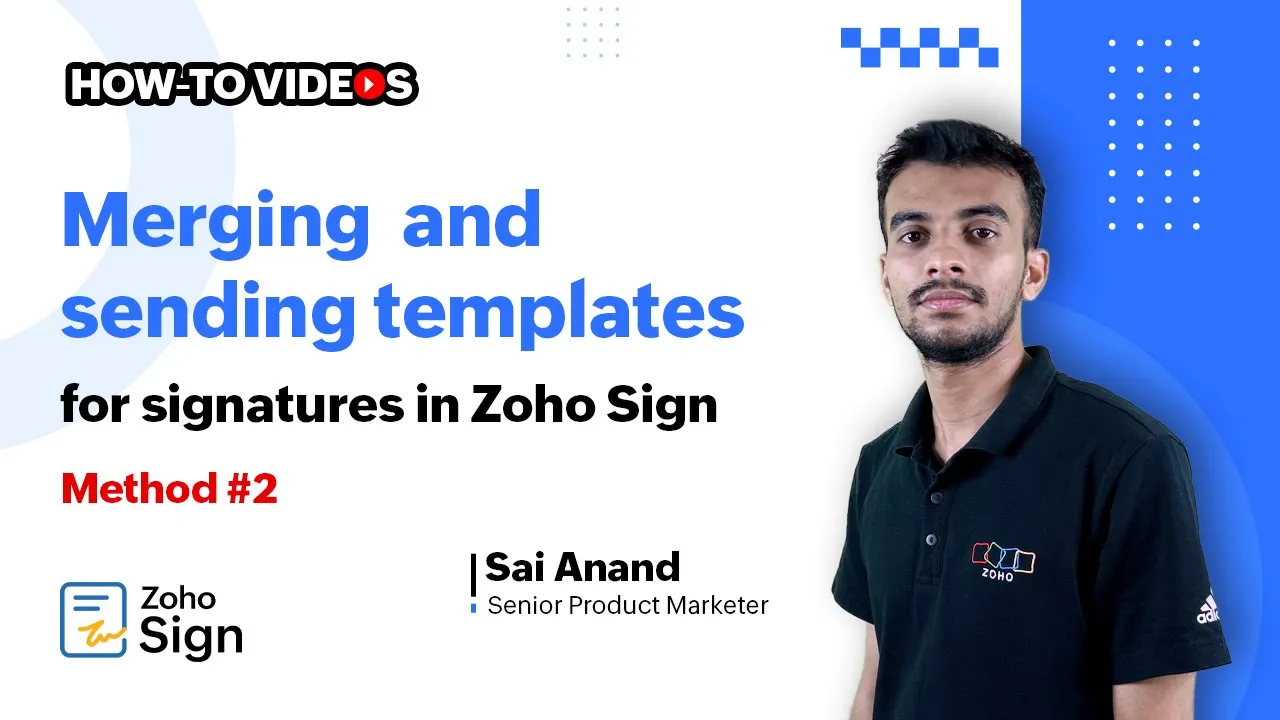Tabla de contenidos
1. Introducción
2. Fusión de plantillas dentro de la aplicación Zoho Sign
3. Método 1: Fusión de plantillas desde el panel de control de Zoho Sign
4. Método 2: Fusión de plantillas con solicitudes de firma de documentos ad hoc
5. Consideraciones importantes para la fusión de plantillas
6. Conclusión
Introducción
1. Fusión de plantillas dentro de la aplicación Zoho Sign
En el mundo digital de hoy, la eficiencia y la comodidad son fundamentales cuando se trata de administrar documentos y obtener firmas. Zoho Sign, una solución líder de firma electrónica, ofrece varios métodos para fusionar plantillas de manera perfecta. En este artículo, exploraremos dos enfoques diferentes para fusionar plantillas dentro de la aplicación Zoho Sign, brindándole la flexibilidad para simplificar su proceso de firma de documentos.
2. Método 1: Fusión de plantillas desde el panel de control de Zoho Sign
El panel de control de Zoho Sign sirve como un centro centralizado para administrar sus plantillas de documentos. Para fusionar plantillas directamente desde el panel de control, siga estos simples pasos:
1. Acceda a su panel de control de Zoho Sign y localice el panel de navegación.
2. Haga clic en el icono de más en la parte inferior izquierda del panel.
3. Seleccione "Usar plantillas" de las opciones presentadas.
4. Elija las plantillas que desea fusionar y enviar para firmar.
5. Haga clic en "Usar plantillas" para continuar.
Una vez que haya completado estos pasos, se le pedirá que revise los nombres de los documentos, agregue los detalles del destinatario y seleccione si desea enviar el documento de inmediato o programarlo para más tarde. Zoho Sign le brinda la flexibilidad para personalizar su proceso de firma de documentos de acuerdo con sus requisitos específicos.
3. Método 2: Fusión de plantillas con solicitudes de firma de documentos ad hoc
Además de fusionar plantillas directamente desde el panel de control de Zoho Sign, también puede fusionar plantillas con solicitudes de firma de documentos ad hoc existentes. Este método le permite crear nuevos documentos desde cero y fusionarlos sin problemas con plantillas. Siga estos pasos para fusionar plantillas con solicitudes de firma de documentos ad hoc:
1. Abra su panel de control de Zoho Sign y vaya a la sección "Enviar para firmar".
2. Cargue o importe todos los documentos que desea enviar para firmar.
3. Haga clic en "Agregar documento" y seleccione la opción de usar plantillas del menú desplegable.
4. Elija las plantillas que desea fusionar con el resto de los documentos en el sobre.
5. Revise los documentos, los detalles del destinatario y configure el flujo de trabajo de firma.
6. Haga clic en "Continuar" para ir al visor de documentos.
Una vez que esté en el visor de documentos, puede completar los campos de prellenado, agregar campos adicionales de registro y hacer clic en "Enviar" para iniciar el proceso de firma. Alternativamente, si prefiere programar los documentos para más tarde, puede elegir la opción "Enviar más tarde". Zoho Sign le brinda la flexibilidad para administrar eficientemente su proceso de firma de documentos.
4. Consideraciones importantes para la fusión de plantillas
Cuando se fusionan plantillas dentro de la aplicación Zoho Sign, es crucial asegurarse de que todas las plantillas tengan órdenes de firma y roles de firmante coincidentes para los destinatarios. Las discrepancias en estos aspectos pueden provocar errores durante el proceso de fusión. Para evitar cualquier problema, verifique las plantillas y sus órdenes de firma y roles asociados antes de fusionarlas. Esta atención al detalle garantizará una experiencia de firma de documentos fluida y sin errores.
5. Conclusión
En conclusión, la fusión de plantillas dentro de la aplicación Zoho Sign proporciona una forma conveniente y eficiente de simplificar su proceso de firma de documentos. Ya sea que elija fusionar plantillas desde el panel de control de Zoho Sign o con solicitudes de firma de documentos ad hoc, Zoho Sign ofrece una interfaz fácil de usar y funciones poderosas para simplificar su flujo de trabajo. Siguiendo los pasos descritos en este artículo, puede aprovechar todo el potencial de Zoho Sign y mejorar sus capacidades de gestión de documentos.
---
Destacados:
- La fusión de plantillas dentro de la aplicación Zoho Sign simplifica el proceso de firma de documentos.
- Dos métodos para fusionar plantillas: desde el panel de control de Zoho Sign y con solicitudes de firma de documentos ad hoc.
- Consideraciones importantes: asegúrese de que las órdenes de firma y los roles de firmante coincidan para los destinatarios.
- Zoho Sign brinda a los usuarios flexibilidad y eficiencia en la gestión de la firma de documentos.
---
Preguntas frecuentes:
P: ¿Puedo fusionar plantillas de diferentes categorías dentro de la aplicación Zoho Sign?
R: Sí, puede fusionar plantillas de diferentes categorías siempre que tengan órdenes de firma y roles de firmante coincidentes.
P: ¿Qué sucede si hay discrepancias en las órdenes de firma o los roles de firmante al fusionar plantillas?
R: Las discrepancias en las órdenes de firma o los roles de firmante pueden provocar errores durante el proceso de fusión. Es importante asegurarse de que haya consistencia para evitar cualquier problema.
P: ¿Puedo programar el envío de documentos fusionados para más tarde?
R: Sí, Zoho Sign le permite programar el envío de documentos fusionados para más tarde, brindándole flexibilidad en la gestión de su proceso de firma de documentos.
P: ¿Dónde puedo encontrar más información sobre la fusión de plantillas en Zoho Sign?
R: Para obtener información más detallada sobre la fusión de plantillas y otras funciones en Zoho Sign, consulte nuestro artículo de base de conocimientos vinculado en la descripción a continuación.
---
Recursos:
- [Zoho Sign](https://www.zoho.com/sign/)
- [AI Chatbot](https://www.voc.ai/product/ai-chatbot) (Presentando un chatbot de IA que puede reducir la carga de trabajo del servicio al cliente)